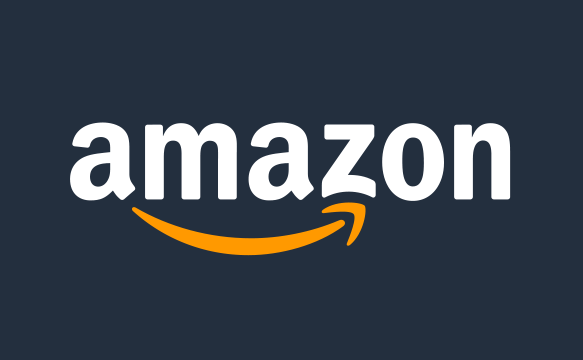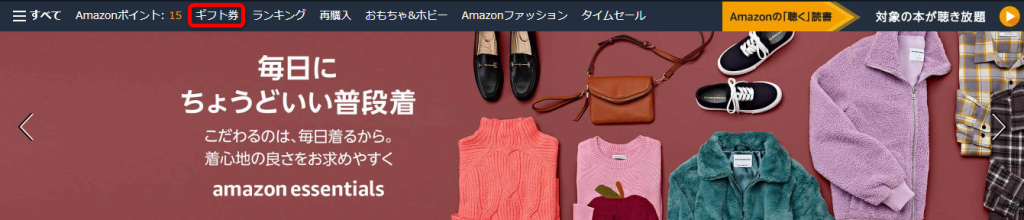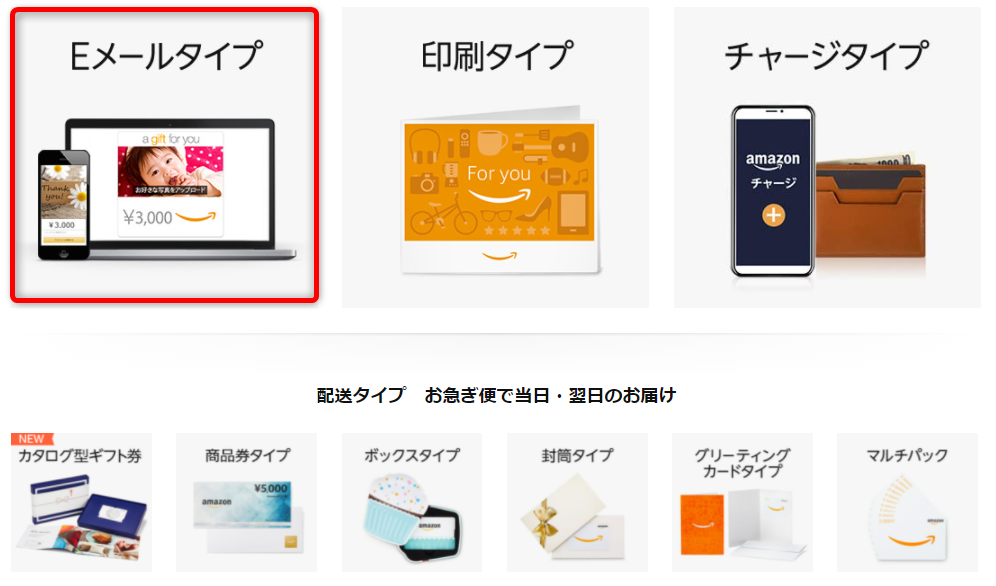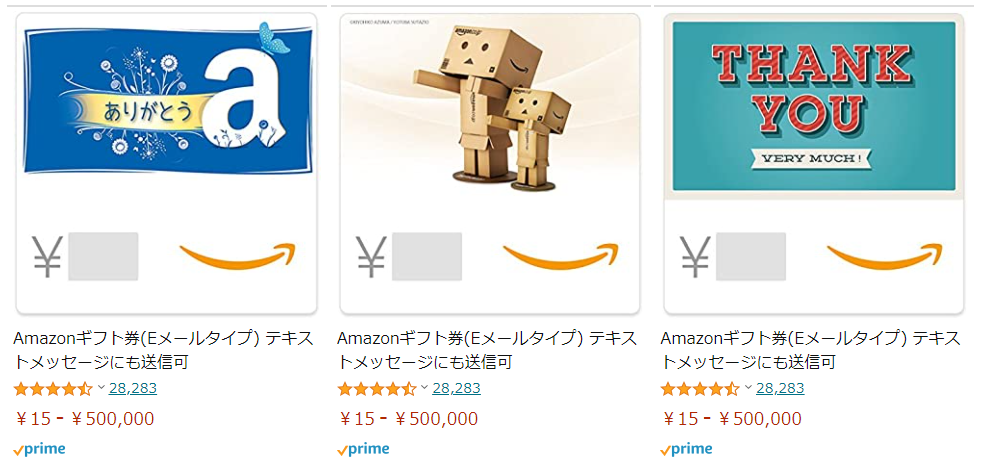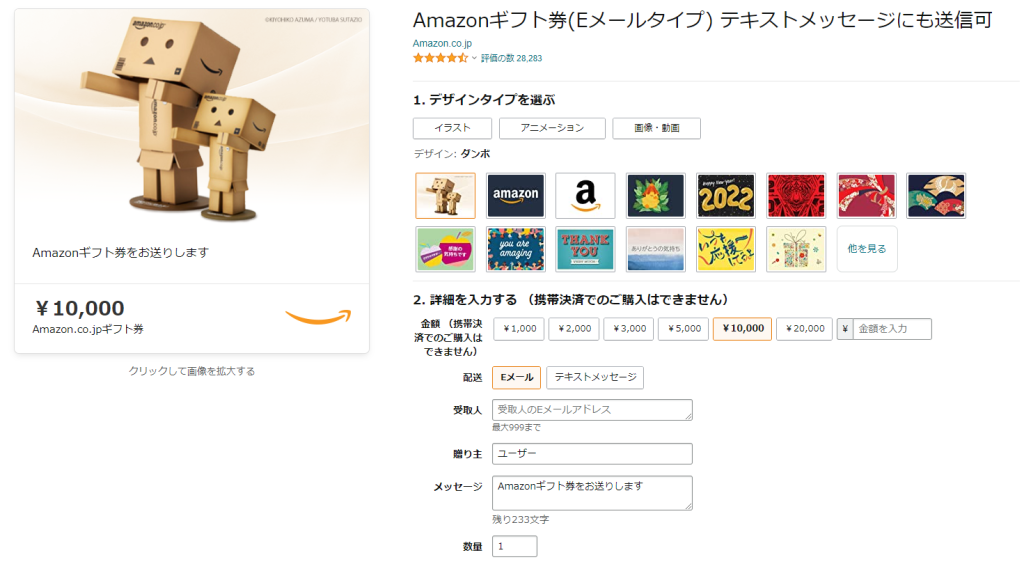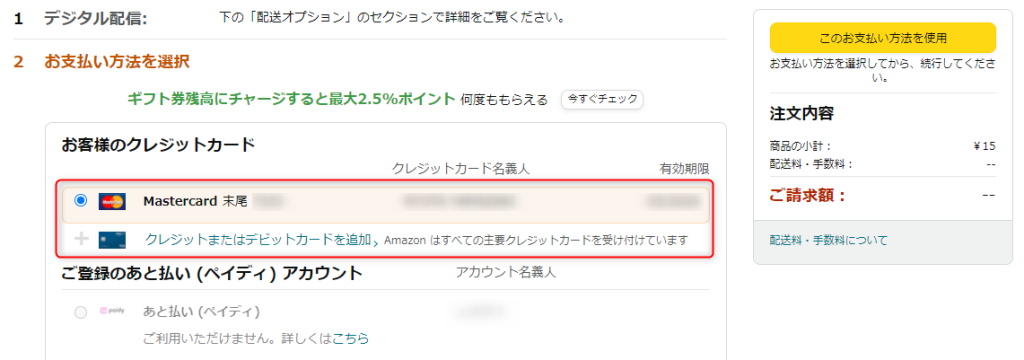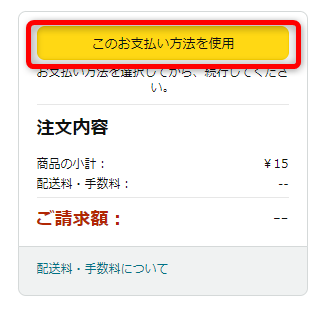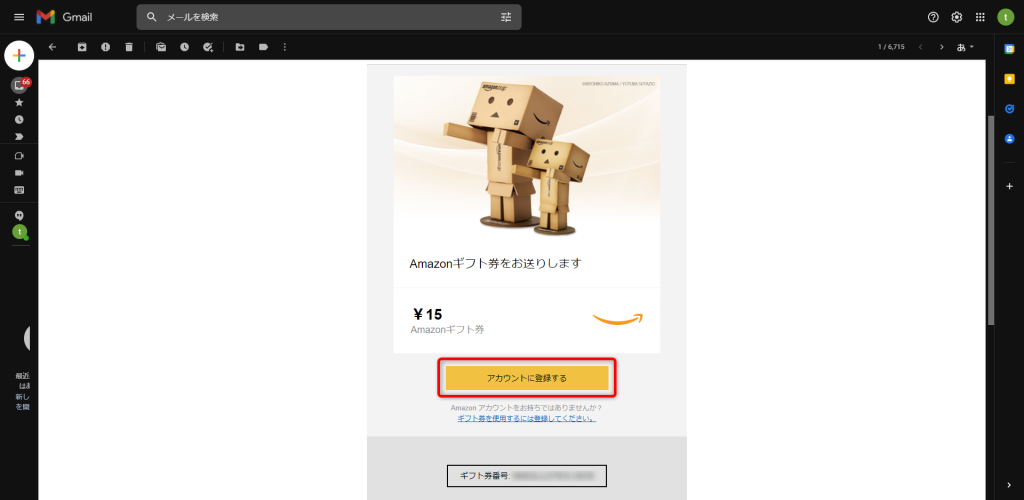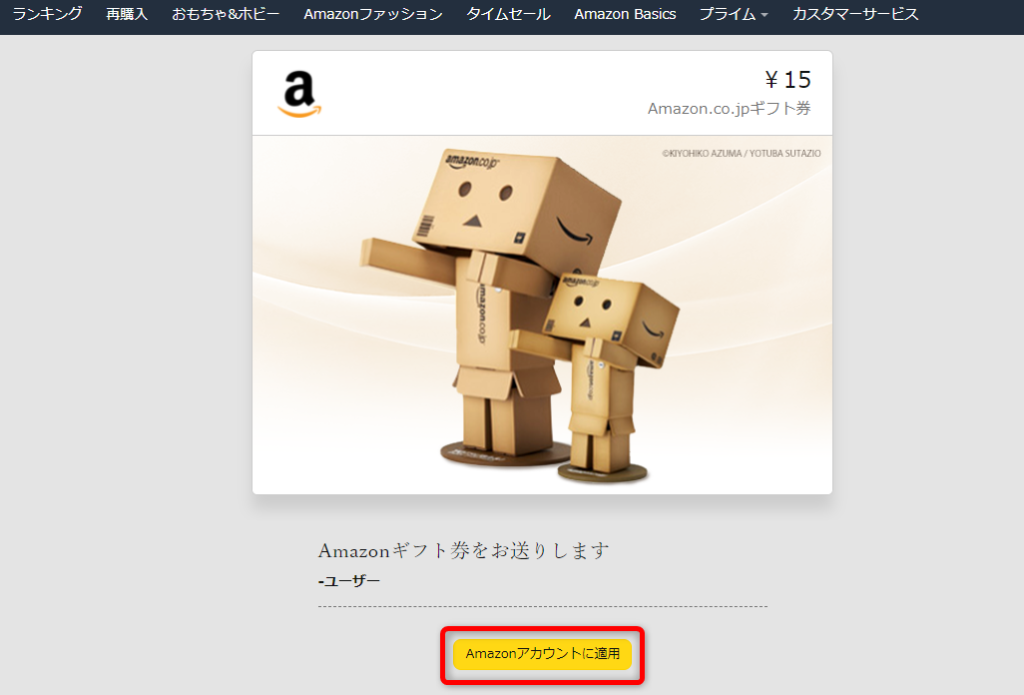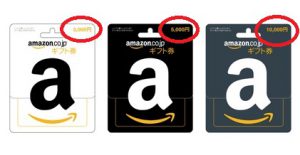Amazonギフト券のネットでの購入方法について解説していきます。
インターネットサイト上で購入する場合、通信環境が整ったスマホやパソコンが必要なのは勿論ですが、個人のアマゾンのアカウントを持っていないと購入することができません。
店頭でAmazonギフト券を購入するのとでは支払い方法や入手タイプが大きく異なりますので確認していきましょう。
目次
ネットで買えるAmazonギフト券の種類
amazonギフト券をネットで購入するには、「アマゾン」もしくは「アマゾンショッピングアプリ」から行います。どちらも利用は無料です。
アマゾンでは様々な種類のamazonギフト券が販売されています。
- Eメールタイプ
- 印刷タイプ
- チャージタイプ
- カタログ型ギフト券
- 商品券タイプ
- ボックスタイプ
- 封筒帯タイプ
- グリーティングカードタイプ
- マルチパック
この中で、Eメールタイプ・印刷タイプ・チャージタイプはデジタルタイプと呼ばれており購入後すぐに手に入れる事ができます。支払い方法はクレジットカードとなりますが、チャージタイプに関しては「コンビニ払い、ATM払い、ネットバンキング払い、電子マネー」が利用可能です。
それ以外のamazonギフト券は配送タイプとなり、お届けまで数日かかりますがプレゼントや御礼品に最適なデザインが多種存在します。支払い方法はクレジットカード以外に代金引換が利用できます。
このように、ギフト券ごとの特徴や購入可能金額などを比較しながら貴方に最適なものをネットから注文して購入する事ができるのです。
ネットでのAmazonギフト券の購入方法
それでは、アマゾンのインターネットサイトにてamazonギフト券を購入する手順をみていきましょう。
今回はEメールタイプを例にして紹介していきます。Eメールタイプは購入可能金額が15円~50万円と最も広範囲となっており、メールにて瞬時に受け渡しができるので私用やプレゼント用だけでなく現金化の際にも最も選ばれているタイプです。
まずはアマゾンのインターネットショッピングサイトにアクセスしましょう
画面中央上部に「ギフト券」とかかれたところがあるのでそちらをクリック
するとギフト券を選ぶページに飛ぶので、その中から「Eメールタイプ」と書かれているところがあるのでそちらをクリック
すると「Amazonギフト券(Eメールタイプ) テキストメッセージにも送信可」という商品名の画像が複数表示されますので適当にどれか1つを選択します。
金額やデザインなどはこの次の工程で設定しますので、この段階ではどれを選んでもらっても問題ありません。
初めから「このデザインが良い!」というものがあればこの段階で選択しておけば後から設定する必要がなくなります。
好きな絵柄のものを選んだら…
こちらの詳細入力ページに飛びます。
設定・入力する内容は
- デザイン
- 金額
- 配送タイプ
- 受取人のEメールアドレス
- 送り主の名前
- メッセージ
- 数量
- 送信日
以上の8項目となります。
金額のところで自分が必要としているギフト券の総額を選択します。選択肢の中に自分の希望の金額がない場合には「金額を入力」という欄で1円単位で金額を指定することができます。
次に相手にギフト券を送る際の方法を選択できるのですが、これは基本的にEメールに設定したままでいいです。
※テキストメッセージにすると携帯電話のSMS(ショートメッセージ)にて送ることができます。
次に受取人の指定ですね。ギフト券を送りたい相手のメールアドレスを入力する項目なので自分で使うギフト券である場合には自身のメールアドレスを入力してください。
送り主には自分の名前を、メッセージ欄には好きな文言を入れて大丈夫です。
数量と送信日は特に変更がなければそのままでOK。送信日は本日から向こう1年先まで送信予約が可能です。
入力が完了したら「カートに入れる」または「今すぐ購入」から購入手続きに進みます。
次にお支払い方法を選択します。Eメールタイプの場合はクレジットカードのみ使用可能なので、任意のカードにチェックをいれます。まだカード情報を登録していなかったり別のカードを使いたい場合は「クレジットカードまたはデビットカードを追加」から行えます。
設定が完了したら「このお支払い方法を使用」を選択。
後は注文を確定させたら購入完了です。
Eメールタイプのギフト券はどう受け取る?
購入したEメールタイプのギフト券ですが、どのように届くのでしょうか?
アマゾン公式では注文確定時、通常5分以内に指定したEメールアドレス宛にギフトコードが記載されたメールが送信されるとしています。
※クレジットカードの状況や購入金額によっては決済完了まで少々時間がかかる場合があります。
アマゾンから届いたメールに記載されている「アカウントに登録する」から簡単に自身の残高にチャージする事ができます。
アマゾンのサイトにアクセスされますので、「Amazonアカウントに適用」を選択。
※先にアマゾンアカウントへのログインを求められる場合はEメールアドレスとパスワードを入力してログインします。
これでチャージが完了しました。コードの入力の手間がないので楽ですね。
また、メールに記載されているギフト券番号はコピー&ペーストができるので、LINEやTwitterなどのSNSなどを使ってコードを送信してプレゼントするという活用も。
現金化業者に買取を依頼した際には受信したメールを業者にそのまま転送するという形でギフト券を提出しますので、そちらも覚えておいてください。
アマゾン以外でAmazonギフト券が買えるサイト
実はアマゾン以外では以下のようなECサイト・売買サイトにてamazonギフト券を購入する方法は幾つかあります。
- ヤフオク
- ギフト券売買サイト
これらのサイトはamazonギフト券を転売という形で出品しているので金額を自由に指定する事などはできません。
ただ、定価よりも安く5~15%程度の割引で販売されている事が殆どです。
例えば10,000円分のamazonギフト券だとしたら9,600円で購入できるというような感じで、購入する側は400円分お得という事になります。
ヤフオクに関してはお支払い方法にTカードが利用できるので、貯まったTポイントの消化にも便利です。
安く購入できるので魅力的ではありますが、アマゾンとしてはamazonギフト券の転売は認めていません。
また、アマゾンから正規で購入したものではないギフト券に関してはエラーや不具合によって使用できなかっった際の保証が一切されないという事と、購入者への確認なく該当ギフト券および対象アカウントの利用停止が可能となってしまうリスクがあります。
とはいえ、全ての中古amazonギフト券が必ずペナルティを受けるという事ではないので購入の際は自己責任で行うようにしましょう。
SNSでのAmazonギフト券売買は危険
最近ではTwitter上でアイドルグッズやアニメ関連商品の転売・交換・譲渡などの取引が盛んに行われています。
個人間でやりとりが出来るという気軽さが若者を中心にウケているのですが、その反面トラブルが非常に多いです。
商品が送られてこないままアカウント削除によって逃亡するというケースが最も多く、そうなってしまった場合は相手の消息を追跡する事はできません。
アカウントがあったとしても「送った」「送られて来てない」の水掛け論となり問題が一向に解決しないなんて事も…。
そういったリスクが高いSNS上にて現金と同じくらいの価値があるamazonギフト券を取引するとなるとトラブルの可能性も更に高くなります。
どれだけ安く購入できそうだからと言ってもSNSでギフト券を購入するのは控えたほうが良いでしょう。
ネット以外でのAmazonギフト券の購入方法
ネットではなく直接amazonギフト券を購入したいという場合はコンビニエンスストアが便利です。
24時間営業していますし、専用の販売スペースが設けられているので簡単に見つける事ができます。
コンビニで販売されているamazonギフト券の種類は「カードタイプ」「シートタイプ」「ボックスタイプ」「商品券タイプ」などがあります。
また、支払い方法は基本的に現金となっているので、ネットではクレジットカードが必要だったので購入できなかったという方でも手に入れる事ができます。
カードタイプの購入方法
amazonギフト券として最も有名なタイプといえばコチラ。
購入方法はとっても簡単で、商品ラックにかかっているこのカードをレジに持っていって支払いをするだけ。
しかし、とりあえずどれでもいいからもっていけばいいというわけではありません。
実はカードのデザインによって、それぞれ価格が違うんです。
カードの右上部分を見てみると各ギフト券の金額が記入してありますよね。
カードタイプには安いものからそれぞれ3,000円、5,000円、10,000円、20,000円の4種類と1,500円から50,000円の間であれば1円単位で金額の指定ができるバリアブルの計5種類が存在しています。
金額が決まっているギフト券はそのまま会計を済ませればいいですし、バリアブルを購入する場合はレジの方に「○○○円分でお願いします」と一声かければ大丈夫です。
同様の方法でにボックスタイプや商品券タイプも購入可能です。
シートタイプの購入方法
次はシートタイプ。
こちらもカードタイプと同じくコンビニで購入するものなのですが、正直なところ購入方法はカードタイプのほうが圧倒的に簡単で楽です。
というのもシートタイプは購入する際に各コンビニにおいてある端末を操作して購入しなくてはいけないので機械が苦手という方にはあまりおすすめできません…。
さらにこちらのシートタイプはカードタイプと違ってバリアブルがありませんので1円単位で金額を指定してギフト券を購入することができません。
ですが一方でカードタイプと違って店頭から売り切れることがないという利点があるので、店頭でカードタイプのギフト券が売り切れていた際には利用してみてもいいかもしれません。
セブンイレブンでの購入方法
セブンイレブンにはチケット発行用の端末がありませんので店頭のコピー機を用いて購入します。
まずはTOP画面の右上の青い「プライベートサービス」というボタンをタッチ
左側上から2番目の「電子マネー・音楽・動画」をタッチ
「電子マネー」の方をタッチすると・・・
「amazonギフト券」の項目から購入することができます
※因みにセブンイレブンではnanacoを使ってamazonギフト券の購入が可能です。
ファミリーマートでの購入方法
ファミリーマートにはチケット等を発見する「Famiポート」という端末が店頭にありますので、それを使っての購入になります。
TOP画面の上部右から2番目の「プリペイド」をタップ
左下のピンクになっている「電子マネー(オンラインマネー)」をタッチすると…
「amazonギフト券」という項目を確認する事ができるので、そちらから購入ができます
ローソンでの購入方法
ローソンにもファミリーマートのFamiポートと同じようにLoppiという端末があるのでそれを使用して購入します。まずはTOPページから
一番右の各種サービスをタッチします
下から2番目の携帯・国際プリペイド・ネット用マネーをタッチ
ネット用マネーをタッチ
「 amazonギフト券」と表示されている箇所から購入が可能です
Amazonギフト券のネットでの購入方法!まとめ
今回はネットでのamazonギフト券の購入方法や支払い方法、購入できるギフト券の種類などを解説していきました。
ネットで販売されているamazonギフト券は基本的にクレジットカードでのお支払いとなるので、現金で購入したいという方はコンビニエンスストアなどの店頭でお求め下さい。
ただ、購入可能金額が最低でも1,500円からとなっているので「15円分」「500円分」「1000円分」などの少額なギフト券が欲しいという場合はネットを利用する事となります。
その際は「Eメール」「印刷タイプ」「チャージタイプ」などが最も購入可能金額の範囲が広いです。
チャージタイプは購入後すぐにアカウントにチャージされるので自分向けのタイプなのですが、「コンビニ払い、ATM払い、ネットバンキング払い、電子マネー」で5,000円以上購入すれば金額に応じてアマゾンポイントが還元されます。